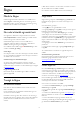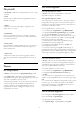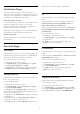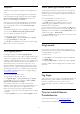operation manual
2 - Roghnaigh
Iarratais teagmhálaithe
agus brúigh
OK
. Roghnaigh
an t-iarratas agus brúigh
OK
. Iarrfaidh Skype ort glacadh leis an
teagmhálaí seo. Má ghlacann tú, Feicfidh tú an teagmhálaí i do
liosta teagmhálaithe.
Teagmhálaí a bhlocáil
Is féidir teagmhálaí Skype a
Bhlocáil
. Ní bheidh teagmhálaí
blocáilte in ann teagmháil a dhéanamh leat ar Skype. Ní
thabharfar fógra do theagmhálaí blocáilte, taispeánfar tú mar
theagmhálaí as líne i liosta teagmhálaithe an teagmhálaí bhlocáilte.
Is féidir leat i gcónaí teagmhálaithe atá blocáilte agat a dhíbhlocáil.
Chun teagmhálaí a bhlocáil…
1 - Ar an leathanach
Teagmhálaithe
, roghnaigh an teagmhálaí a
bhfuil uait é a bhlocáil.
2 - Brúigh
OPTIONS
agus roghnaigh
Blocáil
agus brúigh
OK
.
Tá an teagmhálaí blocáilte.
Chun teagmhálaí a dhíbhlocáil…
1 - Roghnaigh teagmhálaí atá blocáilte.
2 - Brúigh
OPTIONS
agus roghnaigh
Díbhlocáil
agus
brúigh
OK
. Tá an teagmhálaí díbhlocáilte.
Chun féachaint ar liosta na dteagmhálaithe blocáilte…
1 - Sa
roghchlár Skype
, roghnaigh
Socruithe
agus brúigh
OK
.
2 - Roghnaigh
Teagmhálaithe blocáilte
agus brúigh
OK
.
Taispeánfar gach teagmhálaí atá blocáilte agat sa liosta.
Bain as nó athainmnigh
Is féidir teagmhálaithe a
Bhaint as
nó a
Athainmniú
.
Chun teagmhálaí a bhaint as…
1 - Ar an leathanach
Teagmhálaithe
, roghnaigh an teagmhálaí a
bhfuil uait é a bhaint as.
2 - Brúigh
OPTIONS
agus roghnaigh
Bain as
agus brúigh
OK
.
Bainfear an teagmhálaí ón liosta.
Chun teagmhálaí a athainmniú…
1 - Ar an leathanach
Teagmhálaithe
, roghnaigh an teagmhálaí a
bhfuil uait é a athainmniú.
2 - Brúigh
OPTIONS
agus roghnaigh
Athaimnigh
agus
brúigh
OK
.
3 - Cuir isteach an t-ainm nua don teagmhálaí seo sa réimse
téacs. Chun an méarchlár ar an scáileán a oscailt, brúigh
OK
.
Nuair atá sé sin déanta agat, brúigh
OK
.
17.7
Ag déanamh glao ar Skype
Glao físe nó gutha
Glao físeáin a dhéanamh
Déan
Glao físe
chun glaoch ar do chairde agus iad a fheiceáil ar
do scáileán teilifíse.
Chun Glao físe a dhéanamh…
1 - Ar an leathanach
Teagmhálaithe
, roghnaigh an teagmhálaí a
bhfuil uait glaoch air.
2 - Roghnaigh
Glao físe
agus brúigh
OK
. Má tá do theagmhálaí ar
Skype, agus ceamara Skype nasctha aige agus má fhreagraíonn sé
an glao, is féidir leat an duine seo a fheiceáil ar an teilifís.
3 - Chun deireadh a chur leis an nglao, roghnaigh
Cuir
deireadh leis an nglao
agus brúigh
OK
.
Nuair atá do cheamara Skype casta air, lastar táscaire LED gorm.
Is féidir leat seiceáil a dhéanamh ar a bhfuil le feiceáil ag do
theagmhálaí sa scáileán beag ag bun an scáileán teilifíse ar thaobh
na láimhe deise.
Chun an ceamara Skype a chasadh as, roghnaigh
Fís As
agus
brúigh
OK
. Chun é a chasadh air arís, roghnaigh
Fís Air
agus
brúigh
OK
.
Chun do mhicreafón a bhalbhú, roghnaigh
Mic As
agus brúigh
OK
. Chun é a chasadh air arís, roghnaigh
Mic Air
agus brúigh
OK
.
Agus tú ag déanamh glao físe, is féidir leat amharcphointe an
ceamara a athrú.
Chun tuilleadh eolais faoin amharcphointe a athrú, brúigh
Eochairfhocail
agus déan cuardach do
Skype, zúmáil, peanáil
agus claonadh ceamara
.
Glao gutha a dhéanamh
Déan
Glao gutha
chun glaoch gan fís, leis an gceamara casta as.
Chun Glao gutha a dhéanamh…
1 - Ar an leathanach
Teagmhálaithe
, roghnaigh an teagmhálaí a
bhfuil uait glaoch air.
2 - Roghnaigh
Glaoigh
agus brúigh
OK
. Má tá do theagmhálaí ar
Skype agus má fhreagraíonn siad an glao, is féidir leat labhairt le
do theagmhálaí.
3 - Chun deireadh a chur leis an nglao, roghnaigh
Cuir
deireadh leis an nglao
agus brúigh
OK
.
Is féidir le teagmhálaí tú a chur le glao gutha a bhfuil níos mó ná
rannpháirtí amháin ann. Ní féidir leat rannpháirtí breise a chur
leis an nglao tú féin.
56